Win10分辨率设置全攻略
时间:2025-06-27 08:06:14 168浏览 收藏
欢迎各位小伙伴来到golang学习网,相聚于此都是缘哈哈哈!今天我给大家带来《Win10分辨率设置方法详解》,这篇文章主要讲到等等知识,如果你对文章相关的知识非常感兴趣或者正在自学,都可以关注我,我会持续更新相关文章!当然,有什么建议也欢迎在评论留言提出!一起学习!
win10屏幕分辨率如何调节?win10更改分辨率的方法是什么?win10用户在完成系统更新后,常常会遇到不知道如何调整分辨率的问题。接下来,小编将为大家详细介绍具体的操作步骤。
win10屏幕分辨率如何调节?
- 在桌面空白处右击鼠标,选择“个性化”选项。
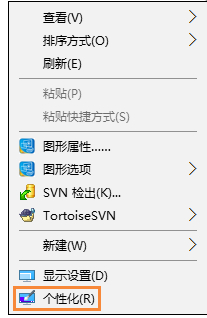
- 进入个性化界面后,点击左上角设置区域的齿轮图标。
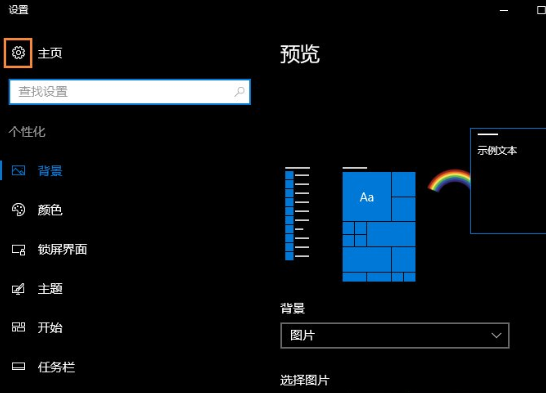
- 接着,选择左侧菜单中的“系统”选项。
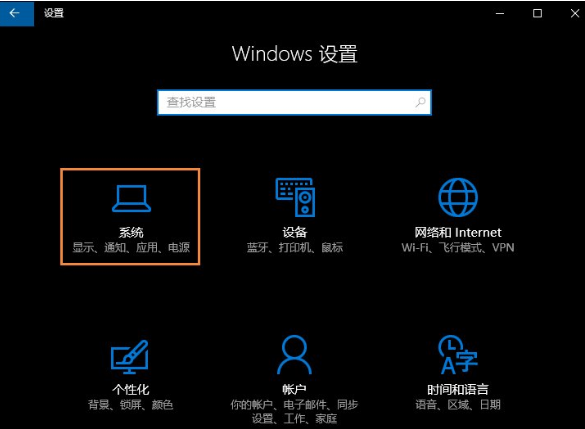
- 在系统设置中,找到并点击“显示”,随后点击页面底部的“高级显示设置”。
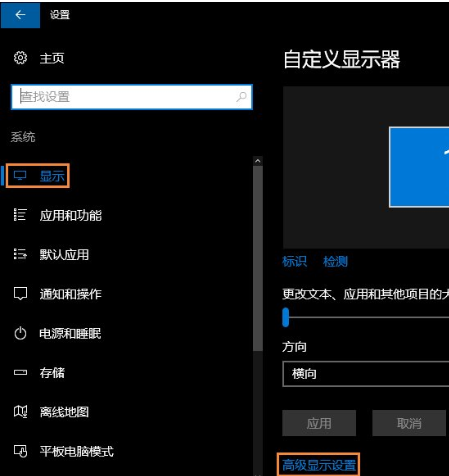
- 在高级显示设置中,选择需要调整的分辨率,点击“应用”按钮。
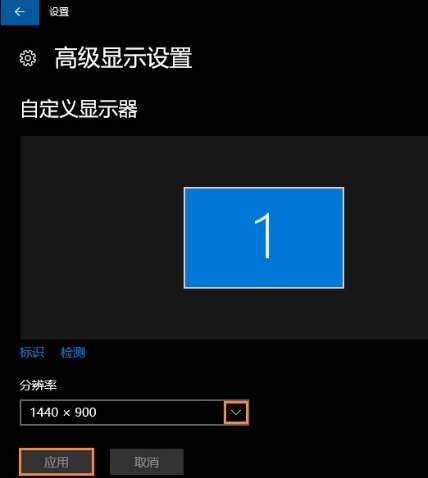
- 调整完成后,电脑可能会短暂黑屏,随后显示调整后的分辨率效果。如果满意,点击“保留更改”;如果不满意,则点击“还原”,重新调整分辨率。
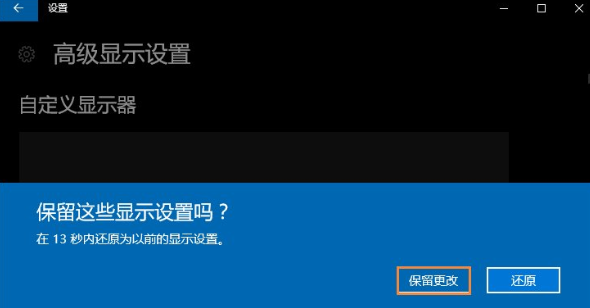
以上便是关于win10屏幕分辨率调整的详细说明,希望对大家有所帮助!
到这里,我们也就讲完了《Win10分辨率设置全攻略》的内容了。个人认为,基础知识的学习和巩固,是为了更好的将其运用到项目中,欢迎关注golang学习网公众号,带你了解更多关于的知识点!
相关阅读
更多>
-
501 收藏
-
501 收藏
-
501 收藏
-
501 收藏
-
501 收藏
最新阅读
更多>
-
467 收藏
-
315 收藏
-
171 收藏
-
210 收藏
-
457 收藏
-
482 收藏
-
220 收藏
-
149 收藏
-
297 收藏
-
177 收藏
-
488 收藏
-
253 收藏
课程推荐
更多>
-

- 前端进阶之JavaScript设计模式
- 设计模式是开发人员在软件开发过程中面临一般问题时的解决方案,代表了最佳的实践。本课程的主打内容包括JS常见设计模式以及具体应用场景,打造一站式知识长龙服务,适合有JS基础的同学学习。
- 立即学习 543次学习
-

- GO语言核心编程课程
- 本课程采用真实案例,全面具体可落地,从理论到实践,一步一步将GO核心编程技术、编程思想、底层实现融会贯通,使学习者贴近时代脉搏,做IT互联网时代的弄潮儿。
- 立即学习 516次学习
-

- 简单聊聊mysql8与网络通信
- 如有问题加微信:Le-studyg;在课程中,我们将首先介绍MySQL8的新特性,包括性能优化、安全增强、新数据类型等,帮助学生快速熟悉MySQL8的最新功能。接着,我们将深入解析MySQL的网络通信机制,包括协议、连接管理、数据传输等,让
- 立即学习 500次学习
-

- JavaScript正则表达式基础与实战
- 在任何一门编程语言中,正则表达式,都是一项重要的知识,它提供了高效的字符串匹配与捕获机制,可以极大的简化程序设计。
- 立即学习 487次学习
-

- 从零制作响应式网站—Grid布局
- 本系列教程将展示从零制作一个假想的网络科技公司官网,分为导航,轮播,关于我们,成功案例,服务流程,团队介绍,数据部分,公司动态,底部信息等内容区块。网站整体采用CSSGrid布局,支持响应式,有流畅过渡和展现动画。
- 立即学习 485次学习
